CARA MEMBUAT FRAME ATAU SHADING DI MICROSOFT WORD
CARA MEMBUAT FRAME ATAU SHADING DI MICROSOFT WORD
Shading ini bisa di sisipkan pada saat awal sebelum sobat mengetik bisa juga di akhir pengetikan karna ini berada di luar page pengetikan.
Oke lah langsung aja CEKIDOT
Siapkan lembar kerja yang akan di sisipkan frame atau bingkai, jika sudah siap pilih menu "Format" pilih "Borders and Shading" atau bisa di lihat gambar di bawah
Setelah itu akan keluar tampilan di bawah ini
Pilih tab "Page Border" yang di lingkari warna merah, jika sudah pilih kolom "Art" yang di lingkari warna biru.
pilih bingkai yang di inginkan, klik OK hasilnya akan seperti gambar di bawah ini
sampai tahap ini frame yang ada agak jauh posisinya dari text karena kalo yang ini cocok untuk sampul yang sedikit jauh dari text.
Kalo sobat pengen frame ini di deketin ke text pilih "Options" pada jendela "Page Border" bisa di lihat pada gambar
Jika sobat sudah pilih "Options" akan keluar jendela seperti di bawah ini
Klik tanda panah pada kolom "Measure from" atau yang di lingkari warna biru,pilih "Text" terakhir klik OK
dan hasilnya frame tadi akan merapat ke text atau contohnya seperti di bawah ini
Gampangkan??? semoga bisa bermanfaat




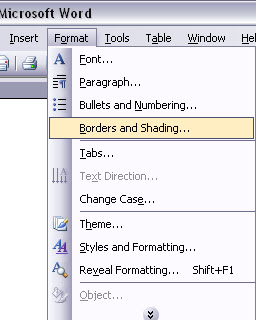






0 komentar:
Posting Komentar